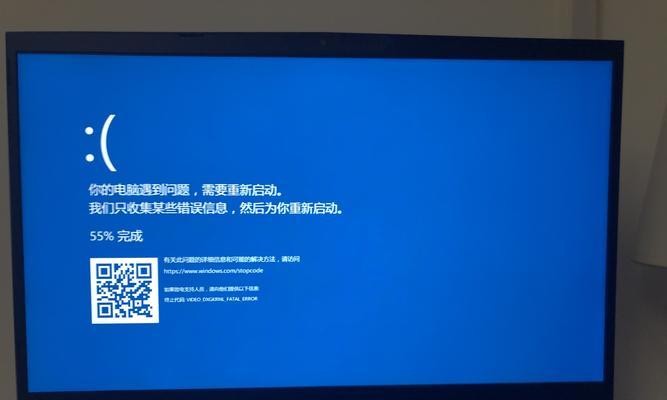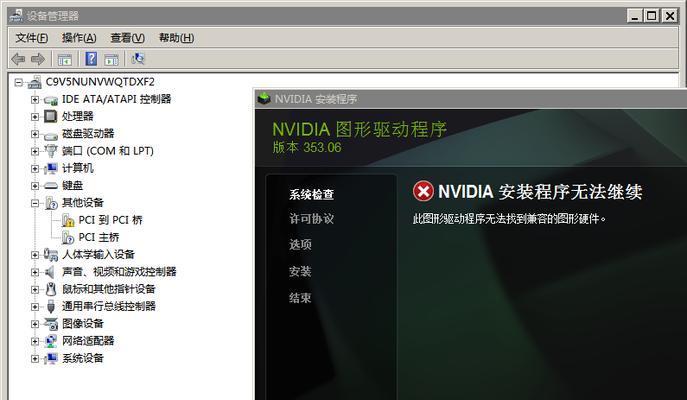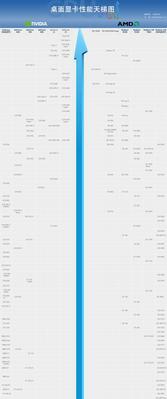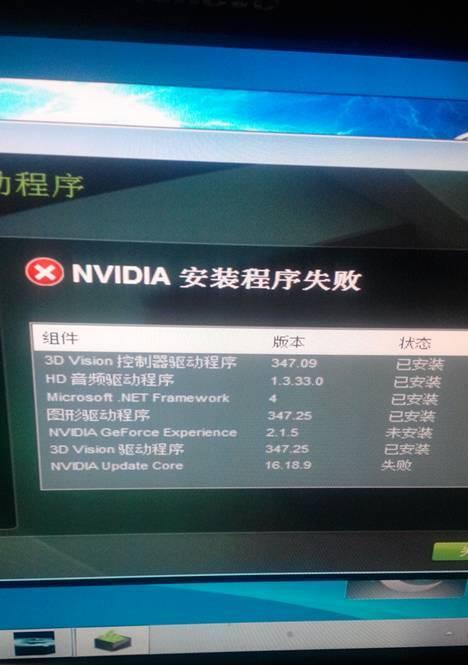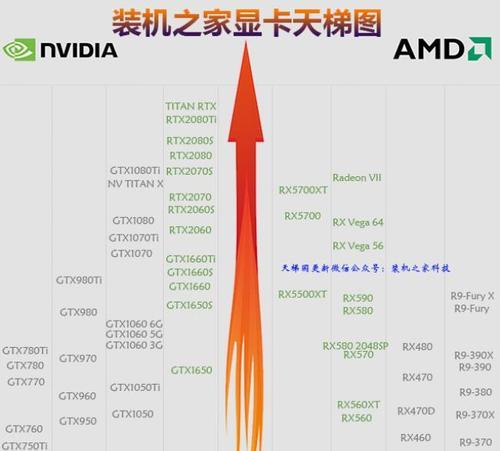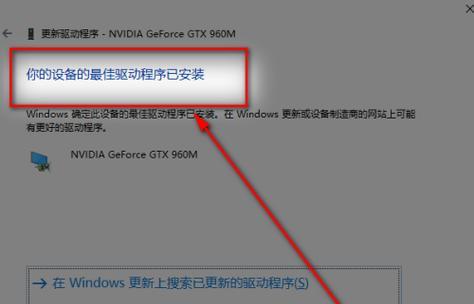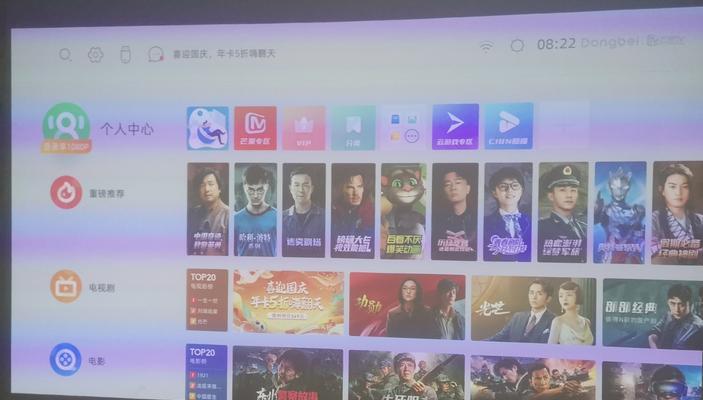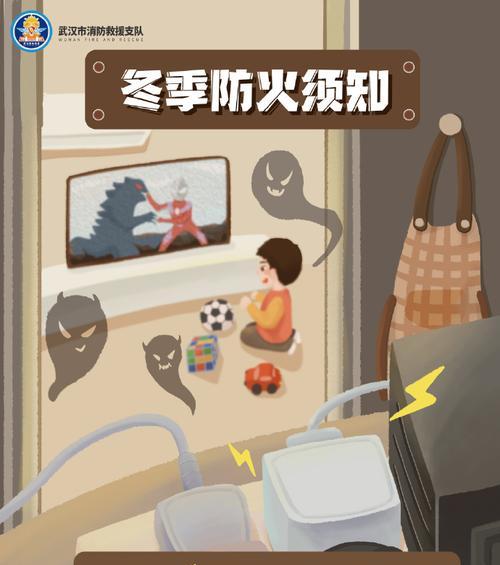如何准确识别电脑显卡型号(掌握一招)
在日常使用电脑的过程中,我们有时需要了解自己电脑的显卡型号,以便进行驱动更新、性能优化等操作。然而,对于普通用户来说,要正确识别显卡型号并不是一件简单的事情。本文将带您一起了解如何准确识别电脑显卡型号,让您能够更好地管理和优化电脑性能。

1.通过系统信息识别显卡型号
通过“设备管理器”或“系统信息”等系统工具,可以查看到电脑的硬件信息,包括显卡型号。打开“设备管理器”,展开“显示适配器”选项,即可看到已安装的显卡型号。
2.在显卡驱动程序中查看显卡信息
安装了官方的显卡驱动程序后,在驱动程序的设置界面中通常会显示显卡的具体型号和相关信息,这是一个非常直接且准确的方法。
3.使用第三方软件获取显卡信息
有许多第三方软件可以帮助您获取电脑的硬件信息,如GPU-Z、Speccy等。这些软件会详细列出显卡的型号、芯片组、驱动版本等信息,非常方便。
4.检查显卡上的标签和标识
在一些显卡上,制造商会在显卡背面或风扇上贴有标签,上面标注了显卡型号。检查这些标签和标识可以快速了解显卡型号。
5.在官方网站查询显卡型号
如果您知道自己电脑的品牌和型号,可以直接到官方网站上查找相应的电脑型号的详细配置信息,其中包括显卡型号。
6.通过BIOS查看显卡信息
进入电脑的BIOS设置界面,在相关选项中会显示电脑的硬件信息,包括显卡型号。不过需要注意,修改BIOS设置可能会对电脑造成损害,谨慎操作。
7.寻求专业人士的帮助
如果您对电脑不太了解或不确定如何准确识别显卡型号,可以寻求专业人士的帮助,如电脑维修店或售后服务中心。
8.注意显卡型号的命名规则
显卡型号通常由一串数字和字母组成,不同厂商有不同的命名规则,了解这些规则可以帮助您更好地识别显卡型号。
9.使用在线工具识别显卡型号
有一些在线工具可以帮助您自动识别显卡型号,您只需要上传相关的电脑信息,即可获取准确的显卡型号。
10.结合多种方法进行确认
为了获得更加准确的显卡型号,可以结合多种方法进行确认,比如通过系统信息、显卡驱动程序和第三方软件等相互验证。
11.注意显卡型号的变动和更新
随着科技的不断发展,新的显卡型号会不断推出,旧的显卡型号也可能被淘汰。及时关注显卡型号的变动和更新,有助于您了解市场上最新的显卡产品。
12.避免盲目购买或升级
在购买新的显卡或升级显卡时,了解自己电脑当前的显卡型号非常重要。这样可以避免盲目购买不兼容的显卡或花费冤枉钱。
13.了解显卡型号与电脑性能的关系
显卡型号与电脑性能密切相关,不同的显卡型号具有不同的性能特点。了解显卡型号和性能的关系,可以帮助您更好地选择适合自己需求的显卡。
14.根据使用需求选择合适的显卡
不同的使用需求对显卡的要求也不同,如游戏、图形设计、视频编辑等。根据自己的使用需求选择合适的显卡,可以提高电脑的运行效果和用户体验。
15.不断学习和更新知识
了解电脑硬件知识是一个不断学习和更新的过程。不断关注科技新闻、技术论坛等渠道,保持对显卡型号等相关知识的学习,可以让您更好地掌握电脑技术。
准确识别电脑显卡型号对于管理和优化电脑性能非常重要。通过多种方法结合使用,如系统信息、显卡驱动程序、第三方软件等,可以轻松获取电脑显卡型号。同时,了解显卡型号与电脑性能的关系,可以帮助我们选择适合自己需求的显卡。在不断学习和更新电脑硬件知识的过程中,我们将更好地应对电脑技术的发展和应用。
如何确定电脑显卡型号
电脑显卡型号对于许多电脑用户来说是个比较陌生的概念,但它在我们日常使用电脑、玩游戏或进行图形处理等方面扮演着至关重要的角色。了解自己电脑的显卡型号可以帮助我们更好地优化系统性能,进行驱动程序更新,以及更好地了解自己的硬件配置。本文将一步步教你如何准确地识别电脑显卡型号,并带你了解相关知识。
查看系统信息
通过查看系统信息可以获取到电脑的硬件配置信息,包括显卡型号。点击“开始”按钮,选择“设置”,进入“系统”选项,点击“关于”选项,你将看到显示设备信息,包括显卡型号。
使用设备管理器
按下“Win+X”组合键打开快速访问菜单,选择“设备管理器”。在设备管理器窗口中,找到并展开“显示适配器”选项,你将看到安装在电脑上的显卡型号。
运行dxdiag命令
按下“Win+R”组合键打开运行窗口,在运行窗口中输入“dxdiag”并回车。在弹出的窗口中选择“显示”选项卡,你将看到显卡型号和其他相关信息。
使用GPU-Z软件
下载并安装GPU-Z软件,运行后你将能够获取到电脑的显卡型号、芯片类型、驱动程序版本等详细信息。
查看显卡盒子
如果你还保存着显卡的包装盒子,可以查看盒子上的标签,上面通常会有显卡型号的信息。
查看显卡背面
有些显卡在背面会标明型号信息,通常会有一个贴纸或者铭牌,上面会写有显卡的型号和一些其他信息。
拆开电脑机箱
如果你愿意冒这个风险,可以拆开电脑机箱,直接查看显卡上的标签或芯片上的信息来确定型号。
参考购买发票或保修单
如果你是购买全新电脑或显卡的用户,可以参考购买发票或保修单上的信息,上面通常会有显卡型号的记录。
使用CPU-Z软件
除了GPU-Z软件,还可以使用CPU-Z软件来获取显卡的型号信息。安装并运行CPU-Z软件后,选择“图形”选项卡,你将看到显卡型号等详细信息。
参考电脑说明书
如果你仍然保存着电脑的说明书,可以打开并查找显卡相关信息,其中会有显卡型号的记录。
咨询售后客服
如果以上方法都无法确定显卡型号,可以通过联系电脑品牌或显卡厂商的售后客服来咨询,他们会提供专业的帮助。
参考在线论坛或社区
在各种电脑论坛或社区上,你可以咨询其他用户或专家来获取关于显卡型号的信息。
使用命令提示符
打开命令提示符,输入“wmicpathwin32_VideoControllergetname”命令并回车,你将看到显卡型号的信息。
参考官方网站
如果你知道自己电脑上安装的是哪个品牌的显卡,可以直接访问该品牌的官方网站,在产品页面或支持页面上查找相关型号信息。
寻求专业人士帮助
如果你对以上方法都不熟悉或者不方便操作,最好的办法是寻求专业人士的帮助,比如电脑维修技术人员或者售后服务中心。
通过以上方法,我们可以快速准确地确定自己电脑的显卡型号。了解显卡型号有助于我们更好地了解自己的硬件配置,并进行相应的优化和维护。希望本文能够对你有所帮助,让你更好地利用和管理自己的电脑。
版权声明:本文内容由互联网用户自发贡献,该文观点仅代表作者本人。本站仅提供信息存储空间服务,不拥有所有权,不承担相关法律责任。如发现本站有涉嫌抄袭侵权/违法违规的内容, 请发送邮件至 3561739510@qq.com 举报,一经查实,本站将立刻删除。
相关文章
- 站长推荐
-
-

充电器发热的原因及预防措施(揭开充电器发热的神秘面纱)
-

地暖安装的重要注意事项(确保地暖系统安全运行的关键)
-

电饭煲内胆损坏的原因及解决方法(了解内胆损坏的根本原因)
-

厨房净水器滤芯的安装方法(轻松学会安装厨房净水器滤芯)
-

Mac内存使用情况详解(教你如何查看和优化内存利用率)
-

电饭煲内米饭坏了怎么办(解决米饭发酸变质的简单方法)
-

如何正确对焦设置XGIMI投影仪(简单操作实现高质量画面)
-

Switch国行能玩日版卡带吗(探讨Switch国行是否兼容日版卡带以及解决方案)
-

手机处理器天梯排行榜(2019年手机处理器性能测试大揭秘)
-

电饭煲自动放水不停的故障原因与解决办法(探索电饭煲自动放水问题的根源及解决方案)
-
- 热门tag
- 标签列表
- 友情链接